Как сделать принтскрин (PrintScreen, скриншот) всего экрана или страницы
 При создании рефератов или отчетов требуется скопировать в документ снимок экрана. Эта процедура фотографирования экрана называется принтскрин (Print Screen). Как сделать принтскрин должен знать каждый пользователь компьютера, постоянно имеющий дело с оформлением каких-либо документов. Этот процесс является очень простым и быстрым.
При создании рефератов или отчетов требуется скопировать в документ снимок экрана. Эта процедура фотографирования экрана называется принтскрин (Print Screen). Как сделать принтскрин должен знать каждый пользователь компьютера, постоянно имеющий дело с оформлением каких-либо документов. Этот процесс является очень простым и быстрым.
Как сделать принтскрин экрана
Чтобы сфотографировать экран, нужно осуществить лишь одно простое действие. Им будет нажатие кнопки на клавиатуре, имеющей название «Print Screen».

После нажатия кнопки происходит копирования снимка монитора в буфер обмена. В это время не происходит никаких видимых изменений в работе компьютера: новые окна не появляются, уведомления не высвечиваются. Из оперативной памяти можно вставить ваше изображение в любую программу, поддерживающую обработку графической информации. Есть множество программ, которые специализируются на создании и редактировании принтскринов. К ним относятся
Но чаще всего для вставки снимков применяют Microsoft Word, Rhotoshop или обычный Paint.
Как сделать принтскрин страницы
Если требуется сделать снимок не всего что видно на мониторе, а лишь одного открытого окна, то можно это осуществить с помощью комбинации клавиш. Для этого, удерживая клавишу Alt, делаем Print Screen активного окна на мониторе. Такая функция является очень эффективной при необходимости вставить в документ только определенной части рабочего пространства монитора. Комбинация позволит сэкономить время на редактировании снимков.
Как вставить Print Screen в документ Microsoft Word
Если требуется вставить принтскрин в документ Word, то можно просто нажать комбинацию клавиш «Ctrl»+»Alt». Перед вставкой снимка необходимо указать место его расположения, установив на нем курсор. Также можно вставить графический объект путем использования контекстного меню. Для этого правой кнопкой мыши нажимаем на месте вставки принтскрина и выбираем функцию «вставить».

В том случае, когда перед вставкой снимка экрана в документ нужно его изменить, сначала вставляем его в любой графический редактор и осуществляем над ним любые операции.
Как вставить принтскрин в Paint
Программа Paint присутствует в любой операционной системе в качестве стандартного графического редактора. Используя это приложение, можно сохранить Print Screen в виде картинки на ваш компьютер. Чтобы вставить фото экрана в Paint, нужно провести ряд несложных действий:
- Делаем снимок любой части рабочего пространства с помощью клавиши «Print Screen».
- Открываем стандартную программу Paint.
- Вставляем сюда сделанный снимок с помощью комбинаций клавиш или контекстного меню.
- Редактируем полученное изображение.
- Сохраняем его с нужным расширением в любое место жесткого диска.

Как работать с Print Screen в Фотошопе
- Открываем программу Adobe Photoshop и создаем в нем новый документ посредством выполнения команд File и New.
- Теперь делаем снимок экрана или активного окна, который будет находиться в буфере обмена.
- С помощью команды Edit-Paste вставляем снимок из оперативной памяти в рабочее окно Adobe Photoshop.
- Выполнив с графическим объектом все необходимые действия, сохраняем его в любом формате в память компьютера.
По теме сможно посмотреть и видеоролик:
Похожие статьи:
Запись имеет метки: Полезное
moydrugpc.ru
10 способов как сделать скриншот страницы сайта целиком

С этой необходимостью сталкиваются многие, когда требуется внешний вид какой-нибудь страницы на понравившемся вам сайте. Или получить точную копию страницы своего ресурса, чтобы доработать ее или обсудить изменение дизайна. По сути, это ее точный снимок, который еще называется тумбшот, вебшот, скрин. Практически ни один сайт не умещается на мониторе без прокрутки вниз, так что воспользоваться кнопкой PrtSc, которая есть на клавиатуре, не получится. В этом случае вы скопируете только часть страницы сайта, уместившуюся у вас на мониторе. Точно также работают надстройки LightShot или Joxi. Все они позволяют зафиксировать только видимую часть экрана без прокрутки. Все остальное обрезается. Выход из этой ситуации есть. Существует несколько действенных способов, как это сделать.
Случаи, когда необходимо сделать скрин сайта
Существует несколько ситуаций, в которых возникает потребность целиком «снять» всю страницу сайта. Вот самые распространенные примеры.
- Отправить пример ошибки разработчику программного обеспечения.
- Получить копию переписки.
- Запечатлеть дизайн сайта, который понравился.
- Отослать кому-либо приглянувшийся дизайн или формат.
- Дать совет пользователю вашего ресурса, отметить, какая именно ошибка была допущена.
В интернете существует немало сервисов, позволяющие отсканировать целую страницу сайта без ограничений. При этом в большинстве случаев вам даже не потребуется устанавливать специальные расширения или скачивать программное обеспечение. Выполнить эти операции можно онлайн. Суть работы этих сервисов заключается в том, что они создают миниатюрную копию требуемой вами страницы, которую вы можете сохранить для дальнейшего использования или пересылки.
Многие подобные сервисы позволяют осуществить такую операцию онлайн. У них примерно одинаковый принцип работы. Пользователю предлагается скопировать URL необходимой ему интернет-страницы. Его нужно поместить в определенное место на сайте, делающем скриншот. Там же вы настраиваете требуемые вам параметры. Только после этого начинаете обработку.
Итогом становится ссылка, она хранится около месяца. У вас есть возможность скачать ее на персональный компьютер, чтобы затем использовать по своему усмотрению. Расскажем о нескольких популярных онлайн-сервисах, позволяющих выполнить эту операцию.
Онлайн сервисы для сриншотов сайтов
Snapito
На сайте вставляете ссылку в поле. Прежде чем запустить обработку, следует выбрать настройки. Для этого нажимаете на кнопку в виде шестеренки, расположенную в правом верхнем углу.
Вам будет предложено выбрать:
- размер;
- увеличение;
- задержку;
- время, сколько картинка будет храниться на сервере.
После этого нажимаете кнопку Snap, чтобы запустить обработку изображения. Результатом работы этого сервиса становится ссылка на изображение, которую вы получите. Есть возможность сохранить скрин в формате PDF.
Thumbalizr
Возможности этого сервиса заключается в том, что он в состоянии захватывать не только всю страницу веб-сайта целиком, но и ее определенную часть.
Более того, Thumbalizr умеет очищать страницу от лишних элементов, например, от навязчивой и ненужной вам рекламы, других мешающих вам элементов. Перед тем как делать вебшот, пользователь может выбрать, какой размер изображения он хочет получить в результате.
Web Capture
В отличие от предыдущего сервиса, который целиком на английском, этот поддерживает русский язык. Сделанное вами изображение может быть конвертировано в один из предложенных форматов: JPEG, PDF, TIFF, BMP, PNG, SVG, PS (Postscript file). Выбор за вами.
После этого нажимаете на соответствующую клавишу, чтобы генерировать скрин. В результате появляется возможность скачать развернутый файл или сжатый в ZIP-архив.
IMGonline
Этот сервис дает сделать скриншот сайта онлайн целиком только в двух форматах – PNG и JPG. Это не так много вариантов, как у предыдущего сайта, но, справедливости ради стоит отметить, что это два самых распространенных формата. В большинстве случаев обходятся одним из них.
Введя адрес требуемого вам ресурса, отрегулируйте настройки скриншота.
- Ширина и высота. Если поля «высота» оставить незаполненным, будет «снята» страница во всю высоту. При необходимости можно отключить javascript и картинки, установив галочки в соответствующих окошках.
- Зум. Элементы сайта на вебшоте могут быть увеличены или уменьшены. Если хотите оставить все, как есть, установите значение 1.
- Изменение размеров полученного скриншота. Данная опция используется для создания уменьшенной картинки или превью. Если не хотите ничего менять, оставляйте поля незаполненными.
- Если указали в соответствующем разделе ширину и высоту, то нужно выбрать тип изменения размера. У вас три варианта: с соблюдением пропорций, с обрезкой лишних краев (точно до указанных размеров), резиновое (точно до указанных размеров).
- Формат файла: стандартный или прогрессивный JPEG или PNG.
- Качество – от 1 до 100.
Когда все параметры установлены, нажимаете на кнопку ОК. Открыв полученный вебшот, вы можете скачать его к себе на компьютер.
S-shot
Принцип работы практически такой же, как и в предыдущем сервисе.
Указываете адрес сайта, который нужно скопировать. Устанавливаете опции: размер, формат, масштабирование. Обратите внимание, что если вы хотите сделать полноразмерный скриншот, то указываете ширину 1024 пикселя, а поле «высота» оставляете незаполненным.
Screenshot machine
На этом сервисе вы можете также бесплатно получить скрин заинтересовавшего вас сайта. Для этого вставьте его адрес в соответствующее поле, а затем нажмите кнопку «Создать скриншот».
ScreenPage
На этом сервисе вы получаете ссылку на необходимое вам изображение по электронной почте. Но есть возможность сохранить его, предварительно просмотрев, на странице самого сервиса.
Как сделать сриншот сайта целиком в браузере
Mozilla Firefox
Специальные инструменты для создания подобных скринов существуют в современных браузерах. Например, в Mozilla предусмотрена комбинация горячих клавиш, позволяющая создавать и хранить скрины.
Для этого необходимо одновременно нажать на Shift + Ctrl + I. Перед вами появится панель инструментов. Справа будет расположена шестеренка, на которую предстоит нажать. Выберите команду, чтобы отсканировать всю страницу.
В браузере возникнет значок в виде фотоаппарата. Открыв сайт, скрин которого вам необходим, нажмите на него. Скрин будет отправлен в папку «Загрузки».
Chrome
В этом браузере скрин выходить, если установить соответствующие расширения. Например, Webpage Screenshot. Он делает скрины сразу трех видов:
- часть, определенная пользователем;
- часть, попавшая на монитор;
- сканирование страницы целиком.
Ссылку на полученный вебшот можно скопировать себе на компьютер.
Одним из лучших расширений для работы в Google Chrome считается Nimbus Screenshot. Он обладает теми же функциями, что и большинство подобных расширений. При этом целиком на русском языке.
Среди его преимуществ стоит отметить редактор изображений, снабженный большим количеством функций. Полученные скрины можно сразу редактировать. Создать вебшот элементарно, в этой программе все интуитивно понятно. Достаточно нажать на иконку с эмблемой расширения, расположенную вверху и справа.
Если дополнительные функции вам не нужны, можете воспользоваться Full Page иконку с логотипом программки. Моментально вы получите снимок требуемой вам страниц. Полученные скриншоты будут открываться на новых вкладках.
Opera
Для создания вебшота в браузере Opera рекомендуется установить расширения. Например, Joxi или qSnap. Это самый эффективный вариант, для которого потребуется установка дополнительного программного обеспечения.
Наконец, как и в любом другом браузере, вы можете уменьшить размер страницы, а затем нажать кнопку PrintScreen. Конечно, в этом есть смысл, только если страница не очень высокая. В противном случае придется уменьшать страницу очень сильно, на скриншоте будет практически ничего не видно.
Снимок экрана сохраняется в буфер обмена. Вставить получившееся изображение можно в любой графический редактор.
Расширения для браузеров
На расширениях, используемых в браузерах, остановимся более подробно. Самые популярные варианты – Qsnap, Joxi. В этом случае необходимое программное обеспечение нужно установить на ваш персональный компьютер.
После этого прокрутите колесико мышки, не отпуская при этом кнопку Ctrl. Уменьшайте страницу, пока она целиком не поместиться на экране монитора. После этого нажимаете в плагине соответствующую кнопку.
Специальные программы
Делать такие скрины умеют некоторые программы, работающие с изображениями. Одну из них можете установить на свой компьютер.
Например, Snagit работает на операционных системах Mac и Windows. Производитель заявляет, что это лидер в программном обеспечении для захвата экрана. У нее встроены расширенные возможности редактирования изображений, полученных в результате создания скриншотов экрана.
Сделать снимок в этой программе легко и просто, все интуитивно понятно. Затем вы можете комментироваться и редактировать скриншоты. В распоряжении пользователя богатый набор инструментов, позволяющий создавать собственную графику с текстом, стрелками, бликами и многими другими элементами.
С помощью этого программы вы без проблем сможете добавлять вебшоты в учебные материалы, электронную почту, документацию, социальные сети и блоки. Чтобы поделиться созданными скринами, у вас будет короткий URL. Его вы сможете отправить другому пользователю. У программы есть несколько важных особенностей:
- объединение изображений в один фрагмент контента;
- хранение в одном месте самых востребованных вами инструментов;
- поиск почти 2 000 готовых штампов;
- возможность преобразовывать готовые скриншоты в простую графику.
Есть даже возможность пользоваться рекордером экрана, который записывает пошагово каждый этап вашей работы. В результате вы можете создать анимированный наглядный файл или сформировать видео в формате MPEG-4.
Программа умеет захватывать текст из снимка экрана, чтобы быстро вставлять его в другой документ для редактирования.
Это ПО, которое требуется приобретать. Бесплатно вы можете установить только пробную версию.
Только на Windows работает программа FastStone Capture. Это многофункциональный инструмент для захвата экрана. Это удобная программа, которой легко пользоваться. Также позволяет добавлять надписи к изображениям, редактировать их. Полученные скрины сохраняются в большинстве популярных графических форматах. Программа постоянно совершенствуется. В последней версии появилась функция делать скрины экрана через заранее заданные промежутки времени. Можно настроить опцию, которая будет автоматически отправлять изображение в буфер обмена.
Для Mac разработана программа Paparazzi.
Как сделать скрин на смартфоне?
Выполнять подобные манипуляции можно и в современных гаджетах. Они тоже умеют делать вебшоты. Чтобы сделать такой снимок, требуется нажать соответствующую комбинацию клавиш. Она зависит от типа операционной системы на вашем телефоне, а также модели смартфона.
Если у вас iOS, нужно удерживать кнопку «Домой» и «Включение». Вебшот автоматически сохранится в папке «Фото».
В четвертом Android нужно одновременно нажать кнопки «Питание» и «Уменьшение громкости».
Если у вас HTC или Samsung на Android, одновременно следует удерживать клавиши «Питание» и «Домой».
Подводя итог, отметим, что скрины сайтов целиком вы можете получить самыми разнообразными способами. Более того, многие программы и плагины позволяют не только копировать изображение, но и обрабатывать его. Чаще всего, требуется вставить какой-либо текст, нарисовать геометрические фигуры или стрелки, чтобы выделить объекты, определенные блоки, на которых, как вы считаете, должно быть сконцентрировано основное внимание.
intmarketer.ru
Как сделать скриншот длинной страницы

Иногда в процессе работы за компьютером нам необходимо «сфотографировать» какое-то событие, происходящее на экране нашего монитора. Например, какая-то программа выдала ошибку, или какое-то уведомление, с которой самостоятельно разобраться невозможно, но решить эту проблему надо. Здесь нам и пригодится возможность «сфотографировать» то, что вы видите на мониторе — сделать так называемый «скриншот» видимой области монитора, или сокращённо — «скрин». Для этого необходимо нажать клавишу «Print Screen» (иногда название на ней пишется сокращённо, например, «РrtScrn»), в основном она расположена либо справа от клавиши F12, либо чуть ниже. Её расположение вы можете посмотреть на рисунках ниже.

Изображение будет помещено в буфер обмена, и чтобы сообщить разработчикам программы (или в службу технической поддержки) об ошибке, вы можете вставить его в письмо или другой документ (например, в MS Word, Excel или PowerPoint) и отправить им для того, чтобы они разобрались, почему произошла та или иная ошибка, и дали рекомендации по её устранению. Если же вы хотите сохранить скриншот на свой компьютер, то необходимо открыть любой графический редактор (самый простой — встроенный в Windows Paint), вставить его туда (либо через меню «Правка» — «Вставить», либо простой комбинацией клавиш «Ctrl» + «V» в английской раскладке клавиатуры) и сохранить в любом удобном месте на вашем компьютере или на съёмных носителях информации.
Если вам необходимо сделать скрин не всего того, что происходит на мониторе, а только какое-то отдельное окно папки или программы, то нужно сделать активным это окно, а затем нажать на клавиатуре комбинацию клавиш «Alt» + «Print Screen».

В целом, скриншоты нужны в тех случаях, когда проще показать или отправить собеседнику скриншот происходящего на экране, чем долгое время объяснять это или перепечатывать в текст письма вручную.
Но что делать, если вам нужен скриншот какой-либо страницы, которая по вертикали не умещается в размер монитора? Например, вам необходимо сохранить в виде изображения длинную страницу размером в пять-шесть вертикальных длин вашего монитора, согласно вашей вертикальной полосе прокрутки.
Существует несколько способов сделать это.
1. Самый простой, не требующий установки никаких программ, и в то же время самый затратный по времени, и не очень качественный способ — это сделать последовательно несколько скриншотов друг за другом, каждый раз прокручивая страницу на один экран вниз, и параллельно вставлять получаемые картинки друг за другом, например, в Word или Excel. Недостатком этого способа является продолжительность его по времени, получение нецелой картинки и необходимость подгонять друг к другу края предыдущего и следующего изображения. Применять этот способ можно только в тех случаях, когда вы торопитесь и вам неважно качество итогового результата. В этом случае вы не получите целого, единого изображения.
2. Использование онлайн-сервисов создания скриншотов любых страниц сайтов. Для примера попробуем получить скрин одной из страниц моего сайта «Компьютер с умом», на которой я рассказываю об увеличении размера текста (откроется в новом окне): Как увеличить размер текста
На моём рабочем мониторе эта страница занимает четыре вертикальных размера экрана. Существует замечательный онлайн-сервис, который легко справляются с поставленной задачей, выдавая в результате полноценные скриншоты длинных страниц. Предлагаю ознакомиться с ним и использовать его в дальнейшем, если он вам понравится.
Онлайн сервис Web Screenshots
Пройдя по ссылке выше, вы попадаете на простенькую страницу, на которой надо указать адрес той страницы сайта, с которой мы хотим получить полноразмерный скриншот. Копируем его из адресной строки браузера (или прямо из этой статьи) и указываем на этом сайте нашу страницу для теста: https://kompum.ru/sovetyi/kak-uvelichit-razmer-teksta .

Нажимаем кнопку «Capture Screenshot» и ждём, пока сайт сгенерирует изображение (прогресс дойдёт до 100%). Обычно это занимает от нескольких секунд до пары минут, в зависимости от вертикальной длины страницы.

Далее вам будет предложено скачать полученное изображение.

Нажимаем на кнопку «Download Image» («скачать изображение»), и начинается автоматическое скачивание скриншота полученной страницы.
Открываем полученное изображение и убеждаемся, что сервис сработал отлично, скриншот длинной страницы получен и сохранён в виде картинки для дальнейшей работы.
Разумеется, существует достаточно большое количество онлайн-сервисов, которые позволяют сделать то же самое, что и Web Screenshots, но некоторые из них достаточно сложны в освоении, некоторые требуют регистрации, чтобы получить необходимое изображение, поэтому я рекомендую вам то, чем пользуюсь сам.
3. Если вы используете браузер Google Chrome, то задача упрощается. В этом случае необходимо найти и установить расширение для Google Chrome, которое называется Awesome Screenshot. Для этого достаточно ввести в поисковый запрос поисковых систем Гугла или Яндекса следующую строчку «Awesome Screenshot для Google Chrome» (можете скопировать прямо отсюда), и по первым ссылкам поисковой выдачи перейти на сайт установки расширений для этого браузера.
Яндекс:

Google:
После перехода на сайт установки расширения нажимаем кнопку «+ Бесплатно» и устанавливаем его в ваш браузер:

Подтверждаем установку расширения нажатием на кнопку «Добавить»:

В результате сверху в вашем браузере Google Chrome появится иконка установленного расширения:

Разберём основные возможности этого расширения. Щёлкаем мышкой на этом значке и открываем его меню:

Кратко по основным пунктам этого меню:
- Capture visible part of page — сделать скриншот видимой на экране части страницы
- Capture selected area — сделать скриншот выделенной области (очень удобная опция). После нажатия на эту опцию вы сможете выделить мышкой любой участок на экране монитора и получить изображение этой области.
Тем не менее, для наших первоначальных целей (создания скриншота длинной страницы) необходимо зайти нужную страницу в интернете и выбрать пункт меню «Capture entire page» («сделать скриншот целой страницы»).
Расширение само прокрутит страницу до конца вниз и перенаправил вас на новую страницу, где надо можно будет отредактировать сделанный скриншот, либо просто можно нажать сверху кнопку «Done»

Наш скриншот готов, осталось лишь справа выбрать дальнейшие действия с ним:
- Save — сохранить картинку в графическом формате файла;
- Copy — скопировать его в буфер обмена;
- Print — отправить картинку на принтер для печати.
Мы с вами сохраним его в виде картинки, поэтому выбираем «Save»

Указываем место на вашем компьютере, куда сохранить полученный файл, и заканчиваем работу с расширением.
Надеюсь, эта статья была для вас полезной. Если у вас будут какие-то вопросы по работе указанных в статье способов — спрашивайте в комментариях.
kompum.ru
Как сделать PrintScreen (принтскрин, скриншот)
29.04.09 Подробные инструкции
При подготовке статей, рефератов, отчетов и т.п. почти всегда требуется «сфотографировать» то, что видно на экране, а затем вставить эту картинку или ее часть в свой документ. Процедура такого фотографирования экрана называется Print Screen (принтскрин). Иногда процесс копирование содержимого экрана монитора также называют «сделать скриншот». На самом деле сделать принтскрин очень просто.

Как скопировать содержимое экрана компьютера
Чтобы скопировать вид экрана и сделать принтскрин, нужно на клавиатуре нажать специальную кнопку, на которой написано PrintScreen или PrtScn. На клавиатуре кнопка фотографирования экрана находится примерно здесь:
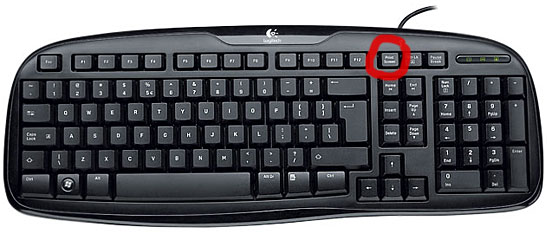
После нажатия на эту кнопку внешне ничего не происходит, никаких новых окон не открывается. При нажатии на кнопку PrintScreen вид экрана монитора копируется в оперативную память и чтобы сохранить скриншот на диск нужно вставить содержимое буфера обмена в любую программу, способную обрабатывать графику. Вполне подойдут Photoshop, Paint или даже Word, хотя существует много специальных программ для создания скриншотов (SnagIt, WinSnap, HyperSnap и др.).
Чтобы копировать не весь экран, а только активное окно, нужно нажимать кнопку PrintScreen, удерживая при этом клавишу Alt. Стоит запомнить эту комбинацию горячих клавиш, она очень экономит время при создании большого количества скриншотов. Ведь чаще всего скринить нужно не весь экран, а только одно окно, которое можно сделать активным.
Как сохранить скриншот в программе Paint
Программа Paint хороша тем, что она обязательно есть на любом компьютере с Windows. Чтобы сделать принтскрин с помощью Paint нужно:
1. Нажать на клавиатуре клавишу PrintScreen в нужный вам момент.
2. Открыть программу Paint (Пуск->Все программы->Стандартные->Paint):
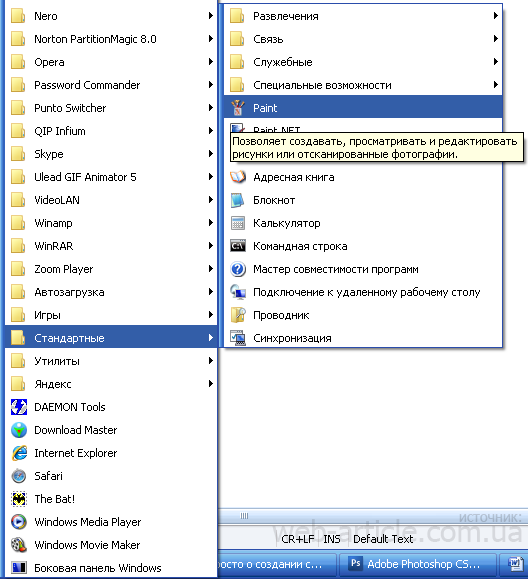
3. В главном меню программы Paint выбрать Правка->Вставить. В результате вид экрана, сфотографированного вами ранее кнопкой PrintScreen, будет вставлен в отдельный рисунок. Пока он не сохранен и опять же, существует только в памяти компьютера.
4. Сохраним скриншот в программе Paint. Для этого выберем в главном меню программы Файл->Сохранить как…:
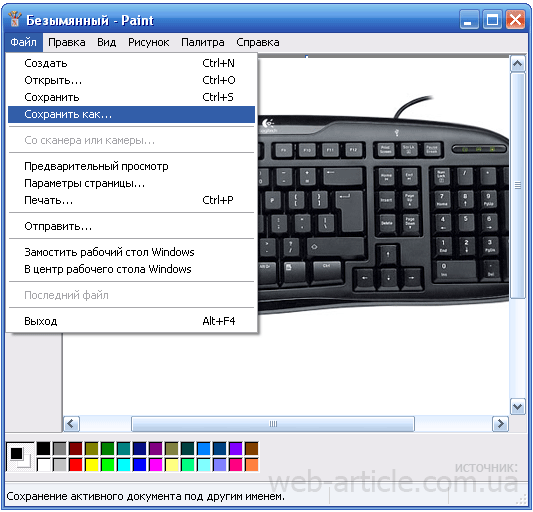
В открывшемся окне задаем имя нашему скриншоту, путь, куда его следует сохранить и формат файла. Чаще всего скриншоты сохраняют в форматах JPEG, GIF или PNG.
Как сделать принтскрин в Фотошопе
1. Нажать на клавиатуре клавишу PrintScreen (или Alt+ PrintScreen – если нужно заскринить только активное окно, а не весь экран), когда на экране монитора отображается нужная информация.
2. Открыть программу Adobe Photoshop, открыть в ней новый документ (File->New…). При этом размеры картинки Фотошоп определяет сам, по содержимому буфера обмена.
3. Вставить скрин из буфера обмена в новый файл программы Photoshop. Для этого выберите в главном меню Фотошопа Edit->Paste.
4. Сохраните скриншот на диск (File->Save for Web & Devices) в нужном вам графическом формате.
Как вставить скриншот в Word
Если скриншоту экрана не требуется редактирование, нужна именно точная копия всего экрана или только одного активного окна, скриншот можно вставить напрямую в программу Microsoft Word. Для этого достаточно нажать на клавиатуре кнопку Print Screen (комбинацию Alt+ Print Screen, если нужен скрин только активного окна) и сразу же вставить на месте курсора в Ворде только что сделанный скриншот (Ctrl+V – универсальная комбинация для вставки работает, конечно, и в Ворде).
Если же скриншот перед вставкой в вордовский докумен нужно отредактировать, первоначально его нужно вставить в одну из программ обработки графики (Photoshop, Paint и т.п.), там отредактировать и сохранить скриншот на диск. После чего сохраненную картинку можно перетащить мышкой в нужное место документа Word или традиционно скопировать и вставить с помощью комбинаций Ctrl+С и Ctrl+V соответственно.
Нюансы создания снимков экрана на ноутбуке и нетбуке
Для того, чтобы сделать скриншот на ноутбуке/нетбуке, нужно найти кнопку Print Screen (PrtSc) и убедиться, что ее цвет такой же, как и у остальных буквенных и цифровых клавиш. Если цвет отличается, совпадая с цветом кнопки Fn, то кнопка «фотографирования экрана» будет работать только при удержании кнопки включения расширенной клавиатуры на ноутбуке. Т.е. нужно нажимать клавишу PrtScn обязательно удерживая при этом клавишу Fn (Fn+PrtScn). Остальные действия по вставке полученного принтскрина в Ворд или Фотошоп описаны выше, здесь отличий нет.
Post Scriptum: Вчера ночью Tod’s Blog заработал своего 1000-го подписчика. Присоединиться к поздравлениям можно здесь.
Читайте также:
www.web-article.com.ua
как сделать снимок экрана в интернет-браузере компьютера с помощью принтскрина
Скриншот — это снимок экрана устройства вывода графической информации. Создаётся он по команде пользователя с помощью встроенной функции ОС или специальной программы. Необходимость сделать скриншот страницы в интернете обычно возникает в случае, если пользователь хочет наглядно продемонстрировать что-то важное собеседнику или же сохранить интересующую информацию в виде картинки.
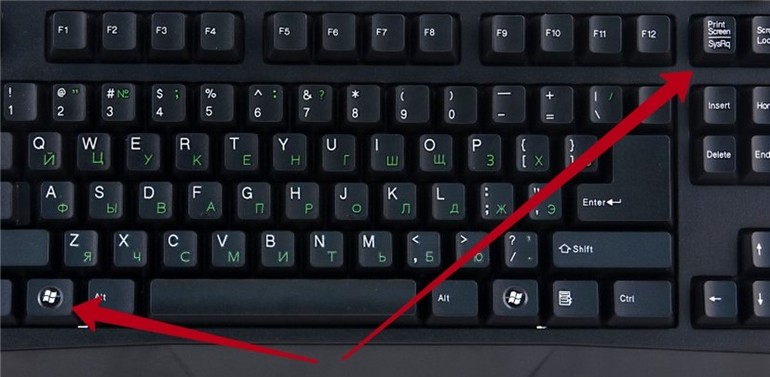
Стандартный метод
Зачастую легче всего создать скриншот, воспользовавшись кнопкой Print Screen (иногда обозначается на клавиатуре как Prt Scr).
Однако готовой картинки при этом не получится — снимок, помещённый системой в буфер обмена, потребуется обработать в графическом редакторе.
Чтобы сделать изображение с помощью принтскрина, необходимо:

- Открыть интересующую страницу браузера или программы.
- Нажать клавишу Print Screen.
- Запустить Paint (или любой привычный графический редактор — например, Movavi).
- Щёлкнуть мышью в окне открытой программы и нажать комбинацию Ctrl+V.
- Воспользовавшись инструментами редактора, обработать вставленное изображение — к примеру, обрезать его, растянуть или уменьшить.
- Сохранить картинку в одном из доступных форматов (jpg, jpeg, png, bmp и так далее).
Если кнопка Prt Scr по какой-то причине не срабатывает, и при выполнении п. 4 ничего не происходит, можно попробовать сделать скрин с помощью комбинаций клавиш Alt+PrtScr или Fn+PrtScr.
В Windows 7 сохранить снимок можно и без графических редакторов, просто запустив приложение «Ножницы» из меню Пуск. На экране появится окно, позволяющее выбрать форму будущего скриншота и настроить его параметры. Готовый снимок можно будет сохранить в любой удобной папке нажатием клавиш Ctrl+S.
Работа с программами
Если пользователю необходимо не просто запечатлеть изображение на экране, но и сделать на скриншоте пометки, имеет смысл воспользоваться специальными утилитами — например, Lightshot. Работать с такими программами не сложнее, чем с обычными графическими редакторами, а весь процесс занимает от силы 2 минуты. К примеру, чтобы сделать скрин страницы на компьютере с помощью утилиты Lightshot, понадобится выполнить всего несколько действий:
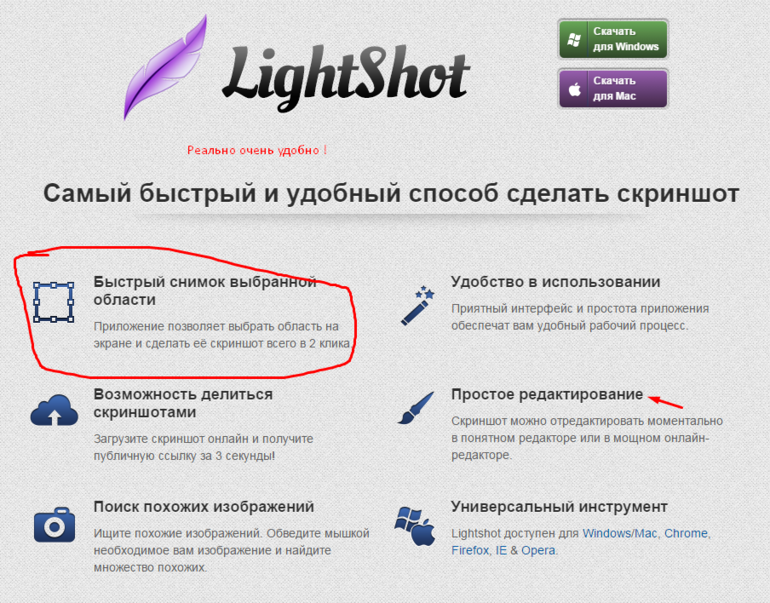
- Загрузить файл программы с официального сайта и установить на ПК.
- По завершении инсталляции открыть окно, снимок которого нужно сделать, и нажать клавишу Print Screen.
- Зажав левую клавишу мышки, выделить интересующую область.
- При необходимости обработать изображение с помощью встроенных опций программы. Панели инструментов появляются внизу выделенного участка и в его правой части.
- Сохранить полученную картинку, нажав кнопку с изображением дискеты, распечатать её или поделиться в социальных сетях.
Создание скриншотов в играх
В большинстве игр сделать скриншот стандартными способами не получится — пользователю понадобится установить на компьютер программу вроде MSI Afterburner. Эта утилита предназначена для настройки видеокарт, и, помимо ряда других полезных функций, имеет опцию быстрого сохранения снимков экрана. Чтобы воспользоваться преимуществами программы, нужно:
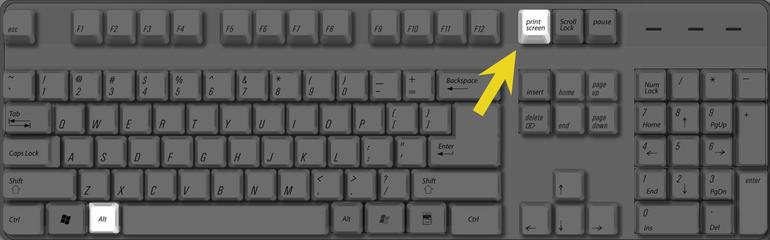
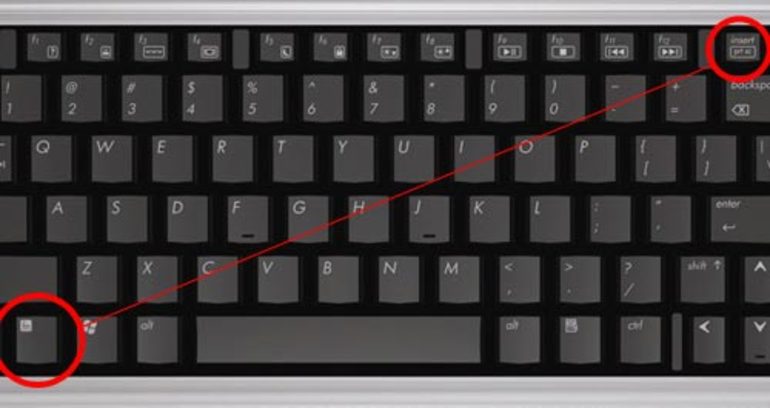
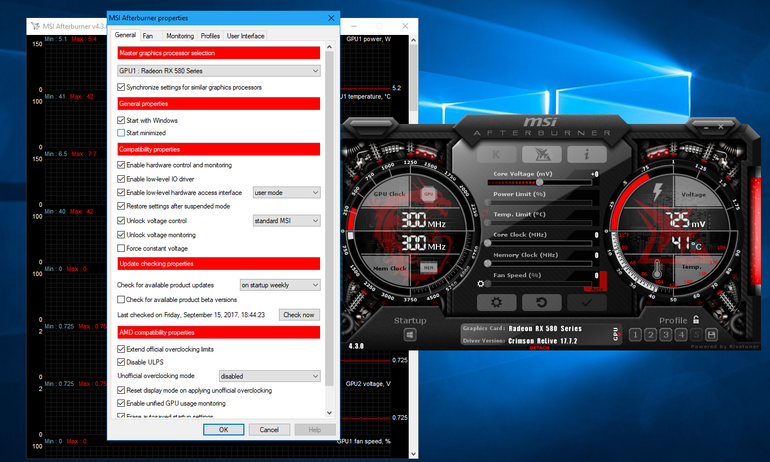
- Скачать установочный файл MSI Afterburner, запустить его и дождаться окончания инсталляции.
- Открыть окно программы и нажать на шестерёнку в центре экрана, открыв таким образом меню настроек.
- Перейти на вкладку «Захват скриншотов», установить курсор в поле, где значится слово «Нет», и зажать комбинацию клавиш, которую будет удобно использовать для захвата снимков. Сочетание может быть любым, однако не следует выбирать клавиши, которые используются в игровом процессе.
- Выбрать подходящий формат скриншотов (лучше всего png — это оптимальное сочетание размера и качества).
- Назначить папку для сохранения снимков и подтвердить внесение изменений нажатием кнопки ОК.
- Свернуть MSI Afterburner в трей и запустить игру.
После этого понадобится только нажимать назначенные ранее клавиши во время игрового процесса — сделанные скриншоты автоматически сохранятся в указанную папку.
Чтобы сделать скриншот в браузере, программе или компьютерной игре, не нужно обладать особыми навыками — для этого достаточно всего лишь нескольких программ, разобраться с которыми сможет даже начинающий пользователь.
А в большинстве случаев можно обойтись и без дополнительных утилит, воспользовавшись клавишей Print Screen.
it-time24.ru
Как сделать скриншот экрана на компьютере: ТОП-5 способов
Приветствую, друзья! С вами Василий Блинов и в этой статье мы поговорим о том, как сделать скриншот экрана на компьютере или ноутбуке. Разберём 5 лучших способов делать скриншоты на Windows, OS X (Mac) и других операционных системах.
Рекомендую вам также почитать статью, про то, как сделать скриншот на телефоне и планшете, в которой мы разобрали все популярные модели устройств, такие как Apple (iPhone, iPad), Samsung (Android), Meizu, Huawei и т. д. Эти знания могут пригодиться в самых экстренных ситуациях!
Ещё вам может понадобиться инструкция, как записать видео с экрана монитора (скринкаст).
За 3 года работы в интернете я перебрал десятки программ-скриншотеров для абсолютно разных целей. Где-то нужно сделать скрин и прислать на него только ссылку, где-то приходится снять всю страницу сайта целиком, где-то нарисовать стрелки на картинке, чтобы было понятно, куда нажимать и многое другое.
Одним методом не всегда обойдёшься! Поэтому давайте покажу вам способы, с помощью которых можно сделать скриншот для любых целей.
Сначала разберём стандартные возможности, не прибегая к специальным приложениям.
Стандартные приложения
В любой операционной системе есть такая возможность. Только она имеет минимум функций.
Windows 7 — 10
В Виндовс снять скрин можно двумя способами.
Клавиша “Print Screen” и редактор Paint
В верхнем ряду жмём на клавишу “prt sc”, если хотим сделать снимок всего экрана, и alt + prt sc — для снятия только активного окна.


Снимок сохранится в буфер обмена, теперь оттуда его нужно скопировать в какой-нибудь графический редактор, например в стандартный Paint. Открываем его и вставляем комбинацией клавиш ctrl + V. В редакторе появился снимок моего рабочего стола.
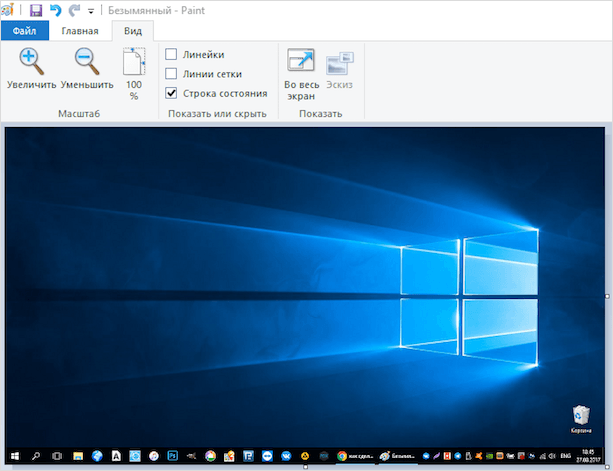
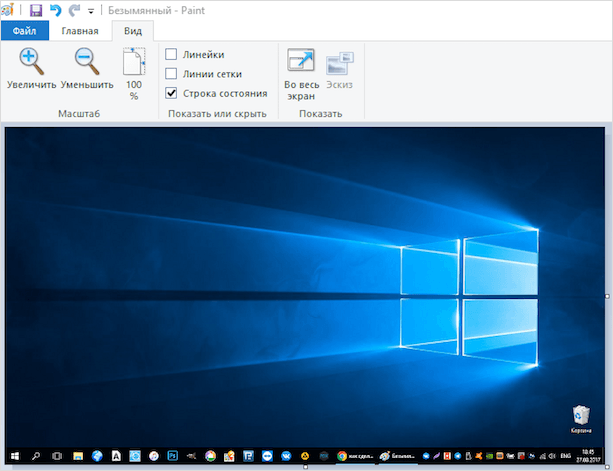
Его можно всячески редактировать: обрезать, рисовать на нём, вставлять фигуры и прочее. После этого нажимаем “Файл”, “Сохранить как” и выбираем нужный формат, например PNG.
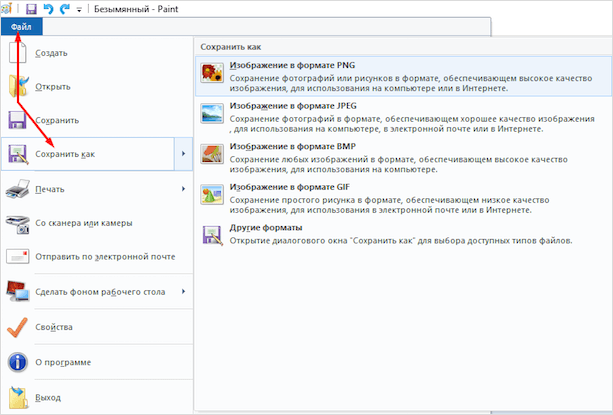
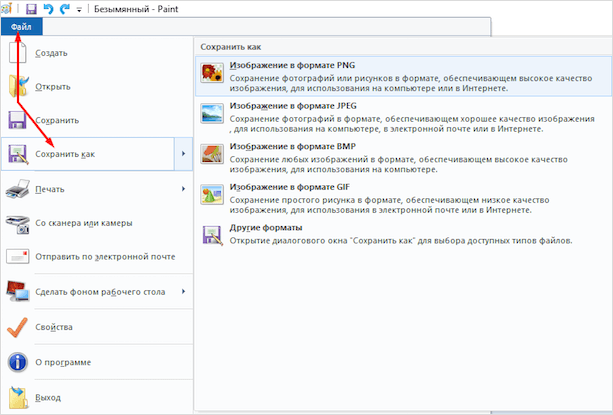
Выбираем, куда его сохранить, и переименовываем.
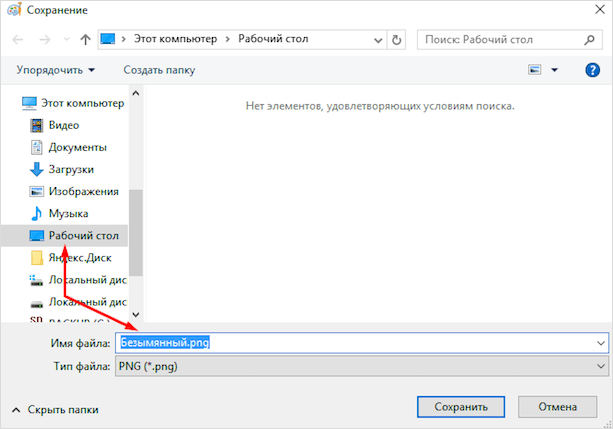
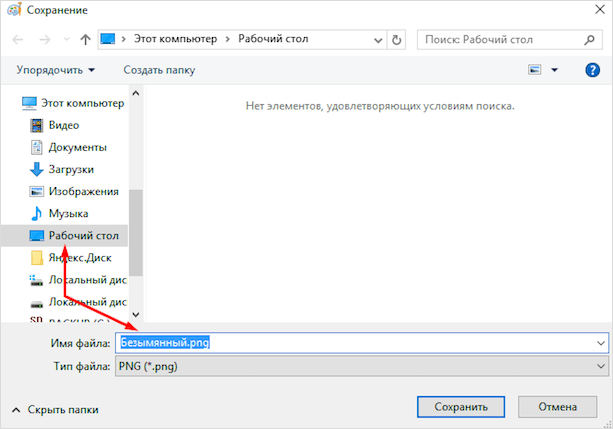
Скрин сохранится туда, куда было указано.
Инструмент “Ножницы”
Открываем приложение, нажимаем на стрелку кнопки “Создать” и выбираем область, снимок которой хотим сделать.
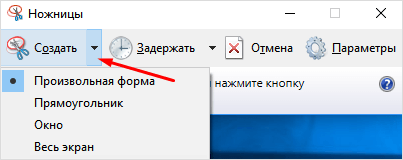
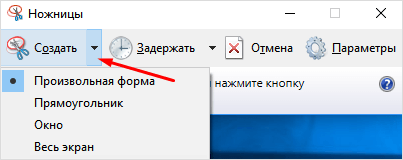
В отличие от первого способа, ножницами можно вырезать произвольную форму, хотя ума не приложу, кому это может понадобиться, ну вдруг. Есть пара инструментов редактирования: перо и маркер. Далее нажимаем на дискету и сохраняем снимок.
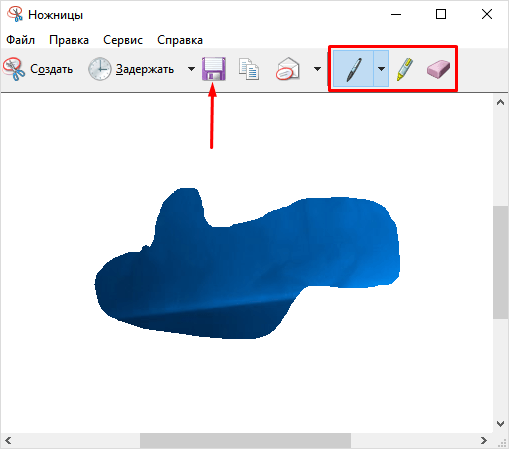
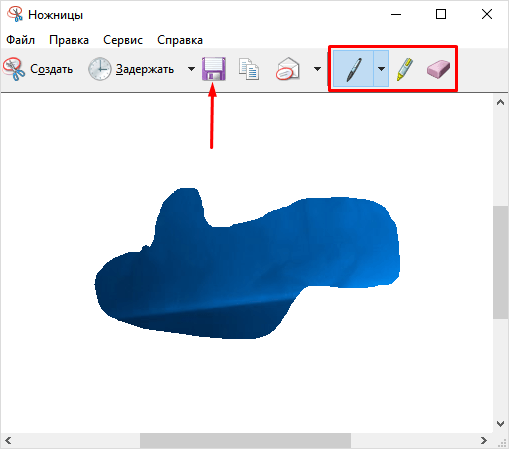
MacOS
На Маке тоже есть стандартный набор команд, предусмотренный системой. Чтобы посмотреть и изменить сочетание клавиш для снимков экрана, нужно зайти в “Настройки” — “Клавиатура”, выбрать вкладку “Сочетание клавиш” и в ней “Снимки экрана”.
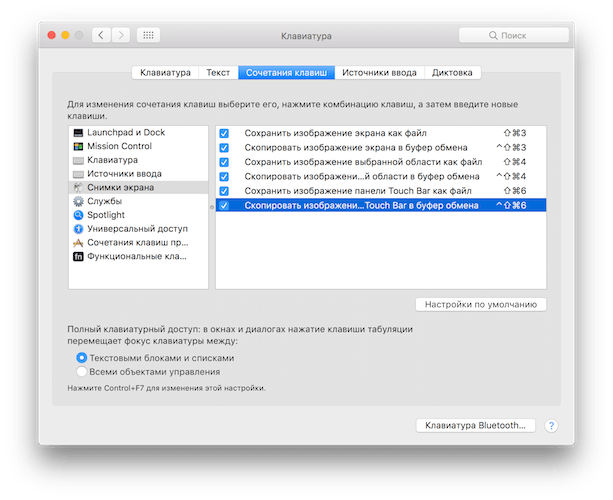
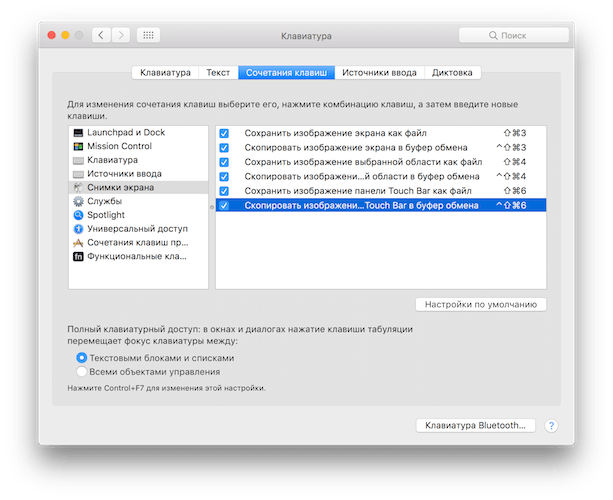
Если у вас новый Макбук с сенсорной панелью Touch Bar, то на эту панель можно вынести специальную кнопку.
Самые используемые команды на macOS:
- command ⌘ + shift + 3 — делает скриншот всего рабочего стола;
- command ⌘ + shift + 4 — вызов инструмента, с помощью которого вы можете выделить конкретную область для сохранения;
- command ⌘ + shift + 4 + пробел — делает снимок окна программы.
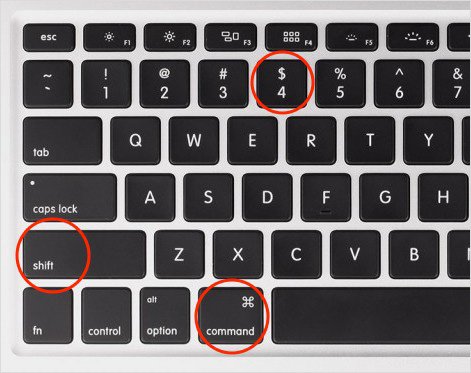
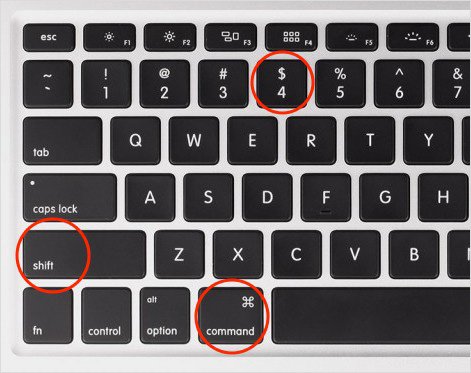
При дополнительном нажатии на клавишу “control” изображение сохранится в буфер обмена и сможете сразу вставить его в документ.
Программа LightShot
LightShot (по ссылке вы можете её скачать) — многофункциональная бесплатная программа для скриншотов. Имеет приложение для Windows, MacOS, Ubuntu и расширение для Google Chrome.
Преимущество приложения в том, что она работает и запускается автоматически в фоновом режиме, показывает размеры выделенного участка экрана, имеет набор инструментов для обработки (стрелки, подчёркивания, цветные маркеры и т. д.), возможность моментально в один клик загрузить скриншот в облачное хранилище и получить на него ссылку.
Также есть функция быстрого сохранения всего экрана. Удобно использовать для создания скринов в играх, фильмах, приложениях. Набором горячих клавиш, указанных в настройках, они автоматически сохраняются на рабочий стол или на сервер.
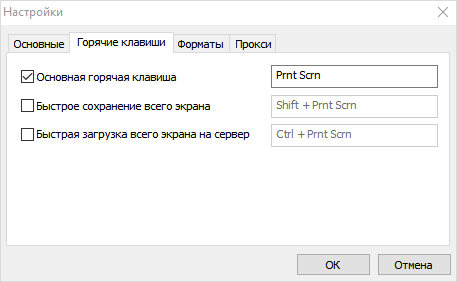
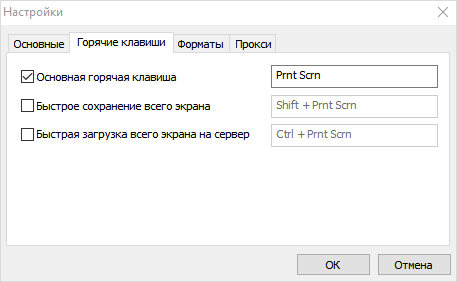
Рекомендую зарегистрироваться на сайте Лайтшота. Это нужно для того, чтобы скриншоты грузились в ваше облако, и в случае необходимости вы могли их там найти.
Смотрите видеоинструкцию.
Программа и расширение Joxi
Joxi — аналогичная бесплатная программа-скриншотер. Я использую только специальное расширение Joxi для браузера Гугл Хром, чтобы сделать длинный скриншот всего сайта.
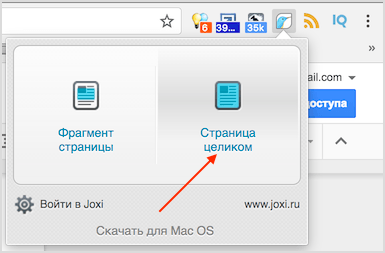
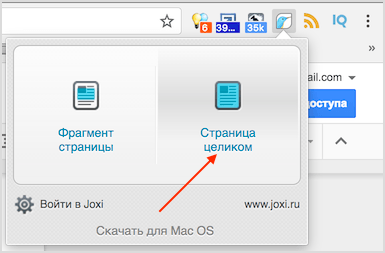
Видеоинструкция, как пользоваться программой.
Перестал её использовать постоянно и перешёл на Лайтшот по причине того, что иногда скрины Джокси получались нечёткими. Не знаю, с чем это связано.
Приложение Яндекс Диск
Яндекс Диск — это облачное онлайн-хранилище для обмена файлами в интернете. Программы Яндекс Диск для ПК на Windows и OS X имеют дополнительную функцию “Создание скриншотов”.
Аналогично прога содержит панель инструментов для редактирования сделанных изображений и может сохранять их в своё облачное пространство, чтобы вы могли быстро выложить скриншот в интернете.
Смотрите видеоинструкцию.
Заключение
Как видите, методов создания скриншотов существует большое количество, с разными функциями. Мне приходится пользоваться сразу несколькими сервисами, потому что все имеют свои преимущества и недостатки.
Поэтому выбирайте подходящий для вас способ создания снимков и пользуйтесь с удовольствием. Я надеюсь, статья вам помогла, и вы поделитесь ею с друзьями в социальных сетях.
Если у вас есть вопросы про какую-то из программ или хотите оставить отзыв, то пишите в комментариях. Разберёмся и поможем!
iklife.ru

Ваш комментарий будет первым